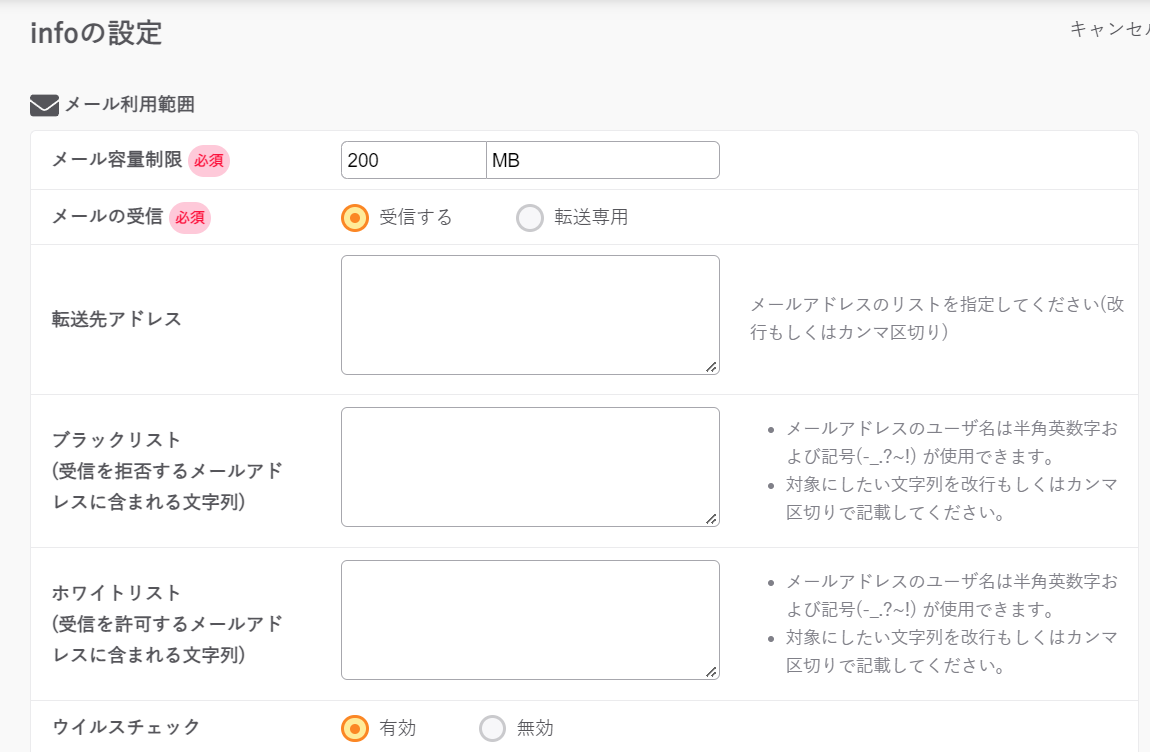どうやったら作れるんだろう、何を設定するのかな?
こうした悩みを解決します。
ドメインとサーバーを紐づけたら WordPress のインストールと同時にメールアドレスの設定もしておきましょう!
メールアドレスの作成方法
メールアドレスの作成、削除はさくらインターネット コントロールパネルから設定できます。
まず、さくらインターネットのコントロールパネルにログインします。
ホーム画面のショートカット右側に「メール一覧」ボタンがあるのでクリック。
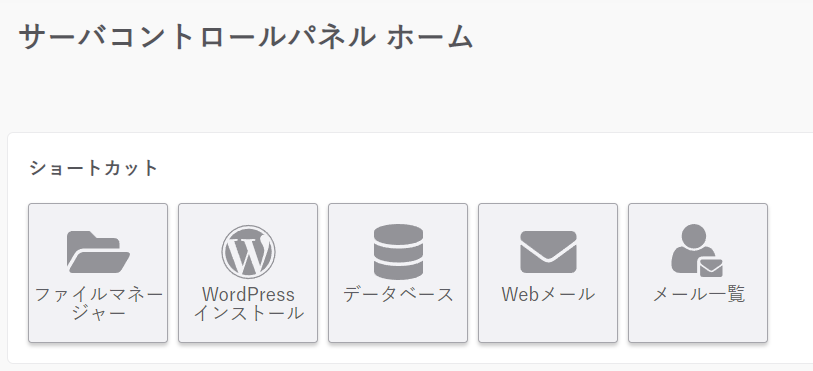
「新規追加」 ボタンを押すと設定画面が開きます。
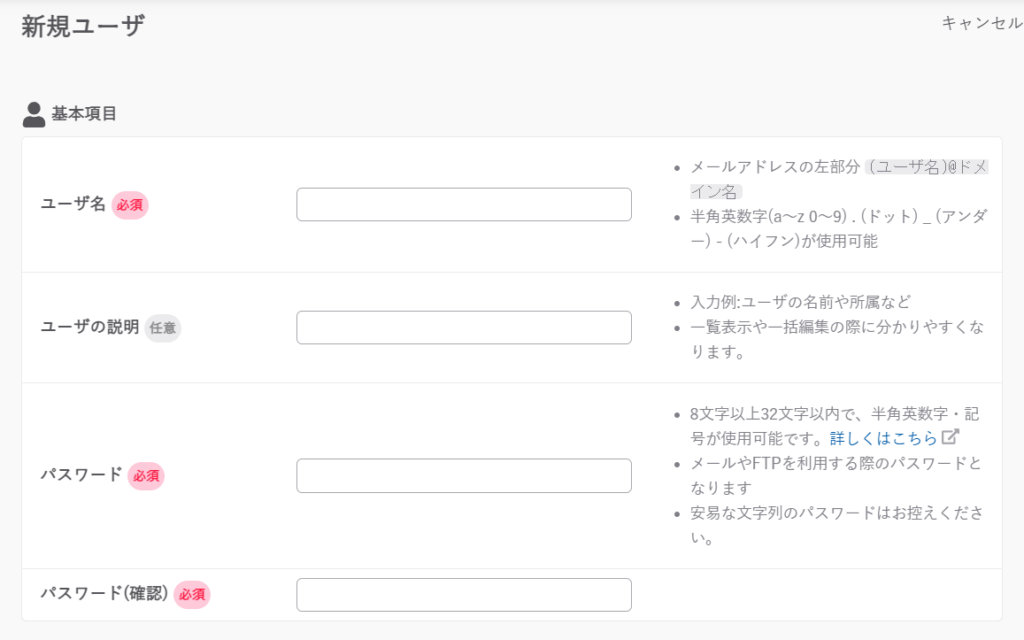
ユーザー名とパスワードを入力して、「作成する」ボタンを押して、メールアドレスの作成は完了です。
このユーザー名が、メールアドレスの@より前の部分になります。パスワードはウェブメールなどログインする時に必要になります。
メール容量設定
設定画面でメール容量を変更できます。
プランによって1アドレスあたりの最大容量は変わりますが、スタンダードだと20 GB、 ビジネスプランだと60 GB になっています。
容量がいっぱいになったらメールの受信・送信ができなくなります。
余裕を持った容量設定をするとともに定期的に容量不足にならないかチェックしておきましょう。
送受信メールサイズ
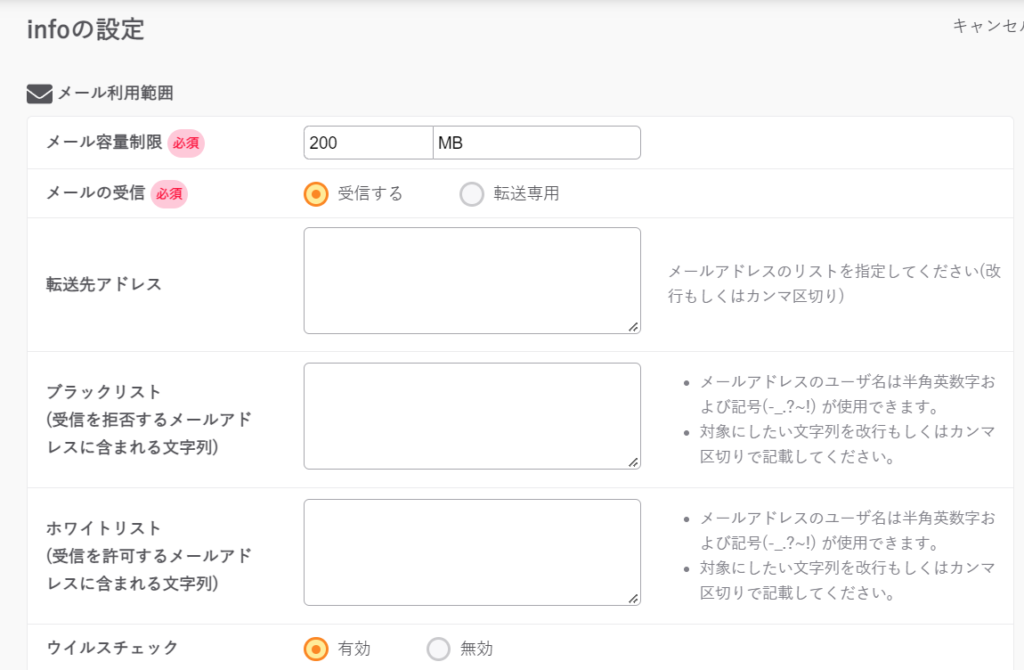
さくらインターネットで最大の送受信サイズは200 MB になっています。
ただプロバイダーやメールソフトの設定によっては200 MB 以下のサイズで制限がかかる可能性もあるので、一概に200 MB とは言えないです。
公式の Webメールだと1ファイル5MBの制限がかかり、最大で10ファイルの送信ができる仕様になっています。
自分のメールの使用環境を確認して上限値を把握しておきましょう。
メールソフト
メールの送受信を行うにはメールソフトを用いるのが一般的です。
ウェブメール(さくらインターネット公式)
ウェブメールでメールの見るには下記 URL にアクセスします。
サンダーバード
公式にて詳しく設定方法が記載されているので、参照くださいませ。
POPとIMAPは何が違う?
POPとIMAPの2つが設定できますが、これらは受信方式が違います。
それぞれメリット・デメリットがあります。
POPは、複数端末で見られない(メールをダウンロードした時点でメールサーバから消える)ですが、メールサーバは常に古いメッセージで容量圧迫されることがない
IMAPは複数端末で見られるが、メールサーバ側でメールを消さないといつまでもデータが残り容量圧迫する
ご自分の利用状況に応じてどちらかの設定にするか決めるとよいでしょう。
外部メールサービスに転送する
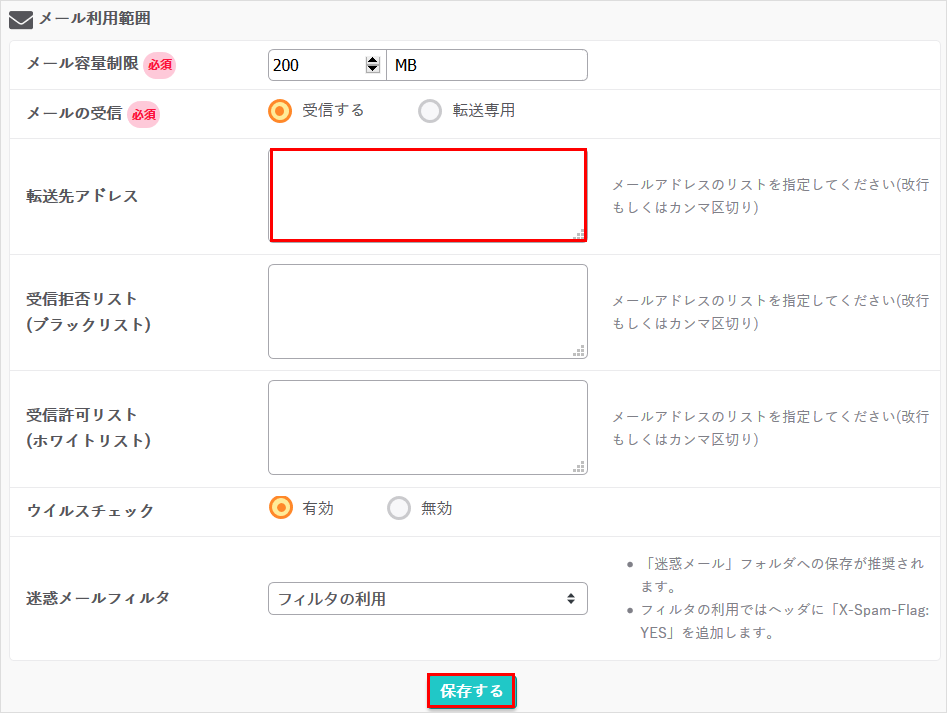
メール容量の設定と同じく、コントロールパネルの設定画面で設定できます。
転送先アドレスの欄に転送先のアドレスを入力して保存すれば OK です。
マルチドメインでメールの動作不良が起こったら
ライト、スタンダード、プレミアムのいずれかのプランを利用している場合、マルチドメインでメールを運用していると複数のアドレスにメールが送信されるトラブルに見舞われることがあります。
詳細はこちらの記事をどうぞ。
》さくらインターネットのマルチドメインはメール取扱に注意!
まとめ
メールアドレスの作り方と設定方法について紹介しました